Resource Monitoring Tool 服务器配置
本主题介绍您可以使用 Web 界面设置的 Resource Monitoring Tool Server (RMT Server) 配置选项。
安装后设置配置
您可以更新在设置期间指定的配置。
以下是进行配置更改的两种推荐方法:
使用 Web 界面进行此操作:在安装 RMT Server 的计算机上,转到:http://<主机名>/setup/server。
若要使用命令行执行此操作,请带
--skip-admin-creation选项使用rmtadmin master-setup命令,以确保在安装后系统不会提示您创建管理员用户。有关详细信息,请参见rmtadmin master-setup。
注意:配置值保存在配置文件中。可以直接对此文件进行更改,但建议利用 UI 中的配置选项以及通过 rmtadmin 命令行实用工具进行更改。对配置文件的更改将需要重新启动才能应用。
下面是一些可能需要在初始设置后进行的更新类型的示例。
更改 SSL 配置:默认配置设置为 false。您可以更改此配置以要求 HTTPS。使用 rmtadmin master-setup 命令更新此设置。
SSL 证书更新:您可能已完成为安全通信使用默认认证模式进行初始 RMT Server 设置的操作,并且希望使用您自己的证书更新认证。
更改端口:有时您需要根据网络要求使用与默认值不同的端口号。若要详细了解端口以及 Resource Monitoring Tool 各组件之间的通信,请参见Tableau Resource Monitoring Tool 通信端口。
更新会话过期:如果用户在设置的超时期限内未访问会话,则会话将过期,他们将需要再次登录。默认情况下,此期限设置为 240 分钟。您还可以启用 Sliding Expiration 选项以在超时期限内访问会话时重置超时期限。
注意:添加或移除 Tableau Server 节点:如果使用 Resource Monitoring Tool 向正在监视的 Tableau Server 群集添加新节点,则需要安装和注册此节点。有关详细信息,请参见Tableau Server 拓扑更改。
若要通过命令行执行此操作,请使用 rmtadmin-master-setup 命令。有关详细信息,请参见rmtadmin 命令行实用工具。
可通过单击“管理”菜单下的“配置”来配置 Resource Monitoring Tool。配置部分按选项卡划分。若要使用配置文件执行此操作,请参见RMT Server 配置文件。
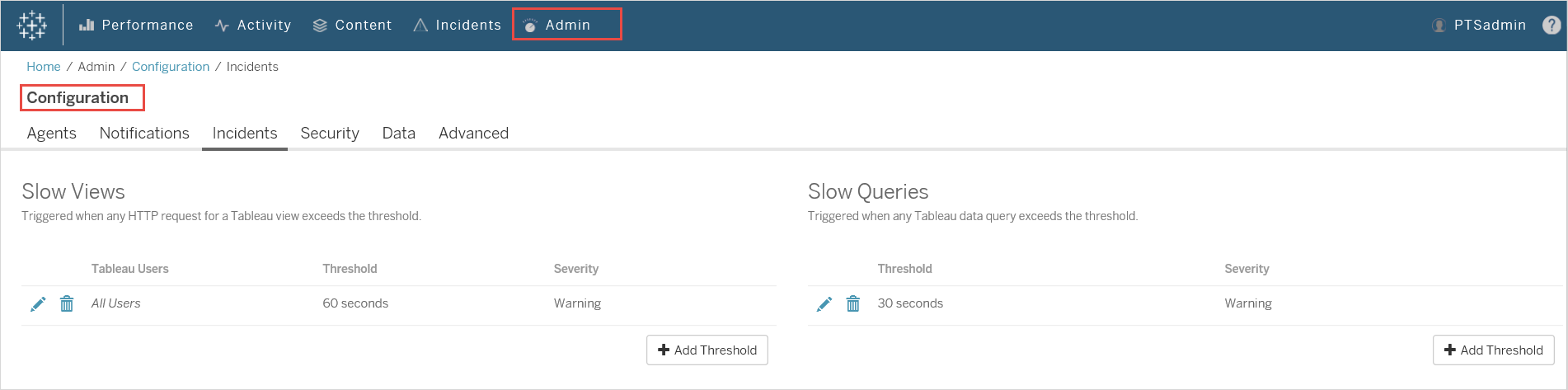
通知
可以在全局级别和环境级别设置通知。
您可以选择接收通知的方式——通过电子邮件或 Slack,或者同时通过电子邮件和 Slack。
以下内容适用于电子邮件和 Slack 通知:
电子邮件和 Slack 通知都可以在全局级别和环境级别进行设置。若要发送任何通知,必须启用全局配置,而不仅仅是在环境级别启用。您还可以配置发送通知的不同最低严重性级别 - 它们对于电子邮件和 Slack 可以不同,在全局级别和环境级别也可以不同。
全局配置应用于现有环境或创建的任何新环境,除非环境使用自定义阈值。
Slack 通知设置
Slack 通知是在 Resource Monitoring Tool 版本 2022.1 中引入的。
在 Resource Monitoring Tool 中设置 Slack 通知之前,您需要在 Slack 中进行一些初始设置。这篇 Slack 文章中描述了完整的细节,但以下是您需要执行的一些主要操作:
创建一个新的或使用现有的 Slack 工作区或应用程序,并确保它已启用以接收传入的 webhook。
授权应发布通知的渠道。
复制为您的工作区生成的 Webhook URL。
在 Resource Monitoring Tool 中设置 Slack 通知:
从“管理”菜单中,选择“全局配置”。
在“通知”选项卡下的“Slack”部分,使用该部分顶部的切换按钮启用 Slack 通知。
配置以下设置:
最低严重程度:您希望接收 Slack 通知的最低严重程度级别。
Webhook URL:Slack 工作区的传入 Webhook 的 URL。当您为 Slack 工作区启用传入 webhook 时,会自动生成此 URL。
使用“发送测试消息”按钮对其进行测试,以确保您的设置有效且可正常工作。
为每个环境指定通知:
从“管理”菜单中,选择要修改的环境,然后选择“编辑环境”。
在“通知”选项卡中,为配置类型选择“自定义”以覆盖全局设置。
设置最低严重程度和 Webhook URL。
使用“发送测试消息”按钮对其进行测试,以确保您的设置有效且可正常工作。
电子邮件通知
若要设置电子邮件通知,首先在全局级别配置 SMTP 服务器设置。在全局级别配置的 SMTP 服务器设置会自动应用于所有环境。您可以自定义某些设置,例如最低严重性级别以及每个环境的发件人和收件人电子邮件。
以下是有关 TLS 配置工作原理的一些技术详细信息:
RMT Server 使用 STARTTLS SMTP 选项,该选项在启动 SMTP 连接之后但在发送邮件内容之前,将 SMTP 连接升级到 TLS。RMT 不支持 REQUIRETLS SMTP 选项。
RMT Server 使用 STARTTLS 对传输到 SMTP 服务器的邮件进行加密。SMTP 服务器是否存储静态加密的邮件取决于 SMTP 服务器配置。
在您可以在 Resource Monitoring Tool 中配置电子邮件通知之前,您必须设置 SMTP 服务器并拥有以下信息:
SMTP 服务器的名称。
如果您计划使用加密通信,请记下 SMTP 服务器接受的 TLS 版本。目前,Resource Monitoring Tool 需要 TLS 1.2,并且支持 TLS 1.3。
证书指纹(可选)。
SMTP 服务器的端口号。
用户名和密码(可选)。仅当 SMTP 服务器配置为使用用户名和密码进行身份验证时才需要。
将用于发送和接收通知的发件人和收件人电子邮件地址。
在 Resource Monitoring Tool 中指定 SMTP 服务器设置:
从“管理”菜单中,选择“全局配置”。
在“通知”选项卡的“电子邮件”部分选择该部分顶部的切换按钮以启用电子邮件通知。
配置以下 SMTP 服务器设置:
服务器:提供 SMTP 服务器的完全限定 DNS 名称。
加密:指定是否要加密 RMT 服务器和 SMTP 服务器之间的通信。您选择的选项取决于用于加密的 SMTP 服务器配置,以及您对在 RTM 服务器和 SMTP 服务器之间使用加密通信的偏好。
必需:当您的 SMTP 服务器启用以使用加密通信并且您希望确保通信始终加密时使用此选项。当设置为必需时,将始终使用加密尝试连接。如果 SMTP 服务器未启用以使用加密,RMT 服务器将无法与 SMTP 服务器通信。
首选:如果您不确定 SMTP 服务器的加密设置,但希望尽可能使用加密通信,请使用此选项。如果 SMTP 服务器未启用以使用加密,在这种情况下,将使用非加密通信。
已禁用:如果您的 SMTP 未启用以使用加密通信,请使用此选项。RMT 服务器和 SMTP 服务器之间的通信未加密。
注意:如果 SMTP 服务器需要加密,连接将失败。如果 SMTP 服务器启用了加密但不需要它,则连接将成功。
选项:这确定了如何验证 SMTP 服务器。您有以下选择:
检查服务器身份:RMT 将验证使用的证书名称是否与 SMTP 服务器名称匹配。如果不匹配,连接将失败。
信任所有主机:忽略所有证书错误并覆盖“检查服务器身份”。仅当您确信 RMT 服务器使用的证书来自您的服务器时,才应使用此选项。
TLS 版本:您的 SMTP 服务器支持的 TLS 版本。已选择默认版本,但您可以选择其他版本。如果选择了多个 TLS 版本,RMT 服务器将使用与 RMT 和 SMTP 服务器兼容的最安全的版本。TLS 版本 1.3 需要 Open SSL 1.1.1f。如果您计划使用 TLS 1.3,请确保安装 RMT 服务器的计算机具有 Open SSL 1.1.1f。
证书指纹:此设置为可选。SHA1 证书在提供时使用,它必须是有效的,并且是 SMTP 服务器使用的证书。有效的指纹将覆盖其他证书错误,例如过期日期和服务器名称不匹配。
端口:电子邮件服务器的端口设置。
用户名:可选。用于向电子邮件服务器进行身份验证的帐户名称(如果 SMTP 服务器配置了用于身份验证的用户名和密码)。
密码:可选。用于向电子邮件服务器进行身份验证的帐户的密码,如果 SMTP 服务器配置了用于身份验证的用户名和密码。
最低严重程度:您希望接收电子邮件通知的最低严重程度级别。除非在环境级别进行修改,否则这将应用于所有环境。
发件人电子邮件:用于发送通知的电子邮件地址。除非在环境级别进行修改,否则这将应用于所有环境。
收件人电子邮件:应接收这些通知的人员的电子邮件地址。除非在环境级别进行修改,否则这将应用于所有环境。
使用“发送测试消息”按钮对其进行测试,以确保您的设置有效并可用于成功发送电子邮件通知。
自定义环境的设置:
- 从“管理”菜单中,选择要修改的环境,然后选择“编辑环境”。
在“通知”选项卡中,为配置类型选择“自定义”以覆盖全局设置。
- 设置严重性级别,以及发件人和收件人电子邮件信息。
使用“发送测试消息”按钮对其进行测试,以确保您的设置有效,并且能够发送电子邮件通知。
连接故障排除
连接失败可能由于各种原因而发生,但这里有一些失败可能是由于配置问题引起的:
加密设置错误:如果 RMT 服务器和 SMTP 服务器之间的加密设置不匹配,就会发生这种情况。举例来说,如果 RMT 服务器设置为需要加密,但 SMTP 服务器未配置为使用加密。反之亦然。如果 SMTP 服务器需要加密通信并且 RMT 服务器设置为禁用加密,则连接将失败。
- 证书错误:使用加密通信时,会考虑证书颁发机构以及证书名称与 SMTP 服务器之间的匹配等内容,除非您选择在选项下明确信任所有主机。
TLS 错误:TLS 版本支持取决于安装 RMT 服务器的操作系统 (OS)。检查操作系统是否支持您选择的 TLS 版本。需要 TLS 1.2,但也支持 TSL 1.3。TLS 1.3 需要 Open SSL 1.1.1f 或更高版本。 确保在安装 RMT Server 的计算机上安装了 Open SSL 1.1.1f。
事件阈值
配置全局事件通知设置。除非被个别环境覆盖,否则默认情况下这些全局阈值应用于所有环境。
请参见事件,了解有关哪些事件选项可用以及如何配置它们的信息。
安全性
配置 Resource Monitoring Tool 用户帐户的安全性设置。
数据
默认情况下,Resource Monitoring Tool 会存储两周的详细活动数据,以及十年的聚合报告数据。
数据保留:来自 Tableau Server 的详细活动数据使仪表板和事件能够对最近的性能事件进行诊断。由于关联的存储和处理要求的原因,此数据默认情况下仅存储两周。
报告数据:系统会为报告目的(例如,退款报告)存储来自 Tableau Server 的聚合活动数据。此数据很紧凑,可以方便地存储很多年的历史报告。
高级
允许配置 Resource Monitoring Tool 诊断日志记录级别。
有关日志记录的详细信息,请参见日志文件。
谁可以执行此操作
具有服务器/环境管理角色的Resource Monitoring Tool管理员或Resource Monitoring Tool用户。
